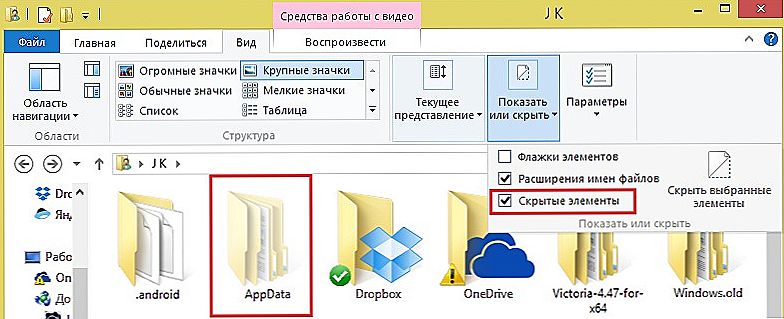Trenutno, želeći osigurati komunikaciju između računala u uredu, tehnologija Virtual Private Network aktivno se koristi. Postavljanje VPN-a omogućuje ne samo pružanje pouzdane veze između korporativnih računala, već i praćenje svih jedinica računalne opreme uz najbolju kriptografsku zaštitu. Zbog toga možete biti sigurni u sigurnost prijenosa korporativnih informacija, u potpunom isključivanju invazije treće strane.

Postavljanje VPN veze u različitim verzijama sustava Windows ima razlike.
Vrlo je važno razumjeti da postavljanje VPN-a osigurava stvaranje nove namjenske zone. Svi tehnički uređaji, uključujući skenere, pisače, bit će vidljivi svakom korisniku koji je povezan s VPN-om. Svaki pokušaj vanjskog suradnika da uđe u poslovnu mrežu bit će praćen apsolutnim neuspjehom.
sadržaj
- 1 Algoritam povezivanja
- 1.1 Opće preporuke za stvaranje mreže
- 2 Postavljanje VPN-a
- 2.1 Postavke u sustavu Windows XP
- 2.2 Postavke u sustavu Windows 8
- 2.3 Postavke u sustavu Windows 7
Algoritam povezivanja
Naravno, nemoguće je da neinformirani korisnik poveže Windows 7, 8, 10 s VPN-om. Prije toga, vrlo je važno napuniti se prije svega dovoljnim dijelom teorijskog znanja o značajkama različitih operativnih sustava.
Ako malo razumijete računalo, ali aktivno nastojite shvatiti kako postaviti VPN, preporučujemo da se upoznate s našim preporukama, a zatim ih strogo slijedite dosljedno slijedeći svaki korak koji smo naveli. U tom slučaju, možemo Vam jamčiti pozitivan rezultat.
Opće preporuke za stvaranje mreže
Da biste osigurali povezivanje s VPN mrežom, kliknite na početku ikonu "Start" koja se nalazi u donjem dijelu desne strane. Kada se otvori dodatni izbornik, odaberite opciju Upravljačka ploča.

Nakon toga važno je da prijeđete na postavke mreže. Da biste izvršili taj prijelaz, pronađite željeni parametar. U tom slučaju, sve ovisi o vrsti prikaza koji ste prethodno odabrali. Čak i ako ga niste sami odabrali, to znači da je operacijski sustav ili onaj koji je u početku instalirao Windows na vašem računalu odabrao sami.
Ako želite, možete jednostavno prebacivati kategorije. Ova vrsta prekidača nalazi se u gornjem dijelu prozora na lijevoj strani.

Dakle, ako je postavljen parametar "Pregled po kategorijama", pronađite liniju "Mreža i internet", kliknite ga.Ako je odabrana opcija "Prikaz u klasičnom stilu", važno je pronaći liniju "Centar za mreže i dijeljenje".
Dakle, nakon što napravite takve prijelaze, moći ćete vizualizirati ponudu "Postavljanje nove veze ili mreže" bez prepreka. Samo kliknite na njega lijevom tipkom miša, odmah ćete otići na novu stranicu na kojoj ćete biti ponuđeni za stvaranje nove veze s mrežom.

Ako ste odlučili povezati računalo s VPN-om, odaberite ponudu "Poveži se s radnim mjestom", koja je često četvrti na popisu. Nadalje, trebali biste strogo slijediti sve savjete koji se pojavljuju, ali svakako uzmite u obzir i neke od nijansi koje proizlaze iz instalacije različitih verzija operativnog sustava.
Postavljanje VPN-a
Povezivanje s virtualnom mrežom obavlja se samo nakon instalacije vrste VPN poslužitelja, što jedno od korporativnih računala može savršeno poslužiti kao. To je ovaj VPN poslužitelj koji će kontrolirati pristup svim ostalim računalima koja pripadaju prostoru korporativnog mreža koji ste stvorili.
Naravno, sam Windows neće moći raditi "čarobne" manipulacije koje vam pružaju uspješnu poslovnu mrežu. U ovom slučaju svakako ćete trebati vaše sudjelovanje, uključujući uvođenje određenih postavki.
SAVJET. Naravno, teško je shvatiti kako postaviti VPN pa preporučujemo da ne probijete neprekidni zid s čelom, ali pažljivo proučite naše preporuke o tome kako se povezati s VPN poslužiteljem ako su na računalu instalirane različite verzije operacijskog sustava.Postavke u sustavu Windows XP
Ako je na računalu instaliran Windows XP, kliknite gumb "Start", pronađite "Upravljačka ploča" na popisu koji se otvori i idite na njega. Nakon izvođenja takvih jednostavnih manipulacija, otvorit će se prozor, na lijevoj strani će se nalaziti "Čarobnjak za novu vezu", aktivirati ga, samo ga pokrenuti. U novom prozoru koji se otvori, druga će stavka sadržavati parametar koji moramo koristiti.
Kliknite liniju "Povežite se s mrežom na radnom mjestu", a zatim idite na liniju "Poveži se s virtualnom privatnom mrežom".

Sada čarobnjak za povezivanje sigurno će vas dovesti do željenog cilja, preporučujući samo unos informacija.Konkretno, u početku će vas tražiti da izmisli i unesete naziv korporativne mreže koju stvarate. Naravno, nitko ne ograničava let fantazije, tako da ime može biti bilo što. Zatim će čarobnjak za povezivanje tražiti da registrirate poslužitelj. Ako se odlučilo za korištenje jednog računala kao poslužitelja, onda je bolje upisati IP adresu ovog računala u ovo polje.
U završnoj fazi, čarobnjak će automatski stvoriti prečac na poslovnom mrežnom prostoru koji ste stvorili. Nije nimalo suvišno napraviti neke dodatne izmjene pa dvaput kliknite na prečac koji se pojavljuje kako bi se otvorio dijaloški okvir u kojem su napravljene sve potrebne postavke.

U ovom dijaloškom okviru bit će četiri kartice, idite na jednu od njih "Sigurnost", odaberite "Napredno (neobavezno)". Onda ostaje pažljivo ispitati sve ponude i odlučiti se za prihvatljive parametre za vašu poslovnu mrežu.
Postavke u sustavu Windows 8
Ako na računalu imate instaliran sustav Windows 8, algoritam akcija neće biti samo drugačiji, već najbrojniji. Naravno, ako ste vlasnik računala sa sustavom Windows 8, možete podići,da će sve biti tako lako implementirati, ali to ne znači da možete ignorirati naše preporuke. Jedan pogrešan korak i ne možete osigurati uspješnu vezu između korporativnih računala.
Na dnu zaslona s desne strane u dijelu gdje se nalazi sat možete lako pronaći ikonu statusa mreže, izgleda kao monitor. Desnom tipkom miša kliknite ovaj prečac. Nakon toga otvorit će se novi prozor u kojemu ćete pronaći "Centar za mreže i zajedničko korištenje". Nakon što kliknete na taj parametar, pojavit će se novi prečac "Stvaranje nove veze ili mreže", kliknite na njega i potvrdite da je na vašem računalu dostupna izravna internetska veza.

Čarobnjak za povezivanje također će vas tražiti da unesete naziv okruženja, a također ponudite i izmjenu različitih opcija ako je potrebno. U tom slučaju možete napraviti dodatne postavke mrežne sigurnosti, uključujući:
- šifriranje podataka;
- protokol za potvrdu zaporke;
- mogućnosti pristupa.
Sve što vidite odgovara, možete doprinijeti. Time se dovršava konfiguracija VPN mreže u sustavu Windows 8.
Postavke u sustavu Windows 7
Ako je vaše računalo popraćeno operacijskim sustavom Windows 7 ili 10, to znači da i vi imate sreću na neki način.Čak i ako ste početnik, ali neustrašiv korisnik koji se usudio slijediti put koji smo opisali kako bismo uspostavili VPN mrežu, možemo vam ugoditi, da ćete zasigurno uspjeti.
SAVJET. Povezivanje s VPN mrežom na računalu sa sustavom Windows 7 ili 10 prilično je jednostavno i brzo, trebate slijediti upute koje se pojavljuju na zaslonu. Nakon uspostavljanja veze, također trebate napraviti neke korisne izmjene.U sustavu Windows 7 i 10, u blizini sata nalazi se prečac koji pokazuje status veze s različitim mrežama. Ako kliknete na taj prečac pomoću lijevog gumba miša, odmah će se otvoriti popis svih veza koje se mogu vidjeti kao moguću opciju povezivanja s internetom ili javnom mrežom.

Među ovim popisom možete pronaći naziv VPN mreže, odaberite ga, odmah nakon toga pojavit će se gumb "Poveži". Klikom na ovaj gumb imat ćete priliku napraviti neke promjene parametara.
Pažljivo pročitajte sigurnosne postavke, prijavu, enkripciju podataka, koja nudi u ovom slučaju Windows 10, označite potvrdne okvire pokraj onih parametara koji su vam najvažniji.
Dakle, ako se odlučite za povezivanje nekoliko računala na kojima je instaliran Windows XP, 7, 8 i 10, na mrežu tvrtke, nemojte pritiskati takve tehničke smetnje. Sve ćete moći postići samo ako pažljivo proučite preporuke i, bez nepotrebne žurbe, izvršite promjene postavki, čitajući više od jednom prijedloge čarobnjaka za postavljanje mreže, a čak 10 puta da shvatite što i za koje konkretne radnje trebate.